Cómo otorgar permisos de lectura/escritura pero no eliminarlos

Los permisos de archivos impiden el acceso no autorizado y la modificación de sus archivos, y es por eso que muchos usuarios quieren asignar permisos de lectura y escritura a las carpetas, pero no privilegios de eliminación.
Configurar estos permisos es más sencillo de lo que cree y esta guía le mostrará un par de métodos que puede utilizar para evitar que se eliminen sus archivos.
¿Puedes eliminar archivos con permisos de lectura/escritura?
Los permisos de lectura/escritura normalmente le permiten modificar y eliminar archivos y carpetas. Sin embargo, siempre puedes ajustar la configuración avanzada y revocar el permiso de eliminación si es necesario.
¿Cómo configuro permisos de lectura/escritura para archivos y carpetas?
1. Utilice las propiedades del archivo
- Haga clic derecho en el archivo o carpeta deseado y elija Propiedades .
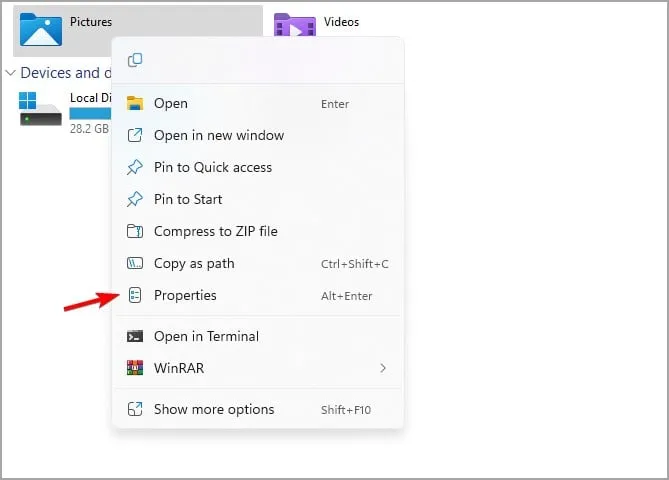
- Navegue hasta la pestaña Seguridad y haga clic en Editar . Desde aquí, podrás modificar los permisos básicos.
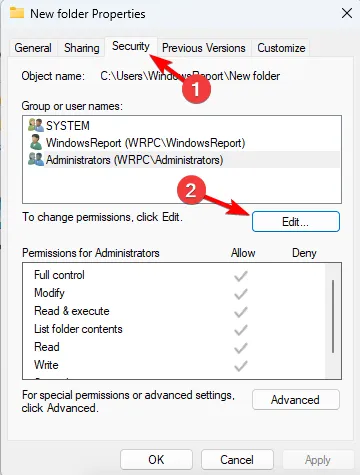
- Si la cuenta deseada no está en el clic, haga clic en Agregar .
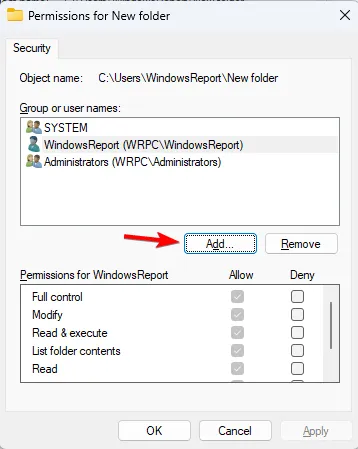
- A continuación, escriba el nombre de la cuenta, haga clic en Verificar nombres y luego en Aceptar .
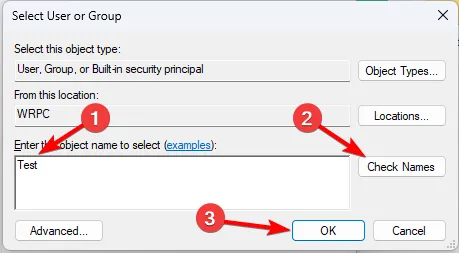
- Seleccione la cuenta deseada. A continuación, verifique los permisos de directorio que desea asignarle en la columna Permitir y, por último, haga clic en Aplicar y Aceptar para guardar los cambios.
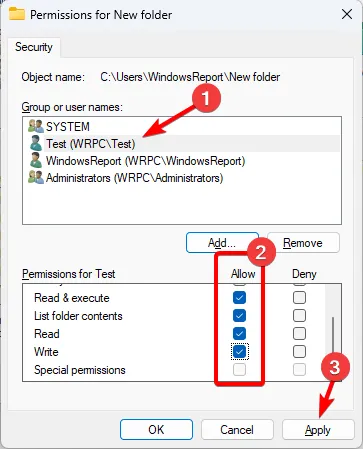
2. Utilice configuraciones de seguridad avanzadas
- Haga clic derecho en el archivo deseado y elija Propiedades .
- Navegue hasta la pestaña Seguridad y haga clic en Avanzado para abrir la ventana de permisos de seguridad avanzados.
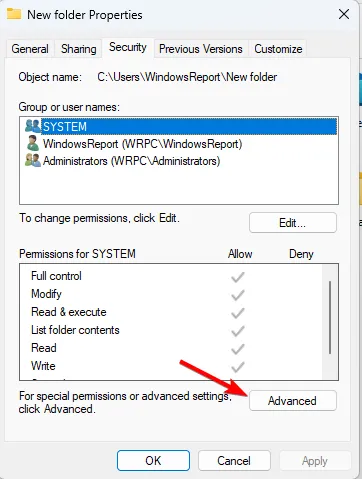
- Si su cuenta no está en la lista, haga clic en Agregar .
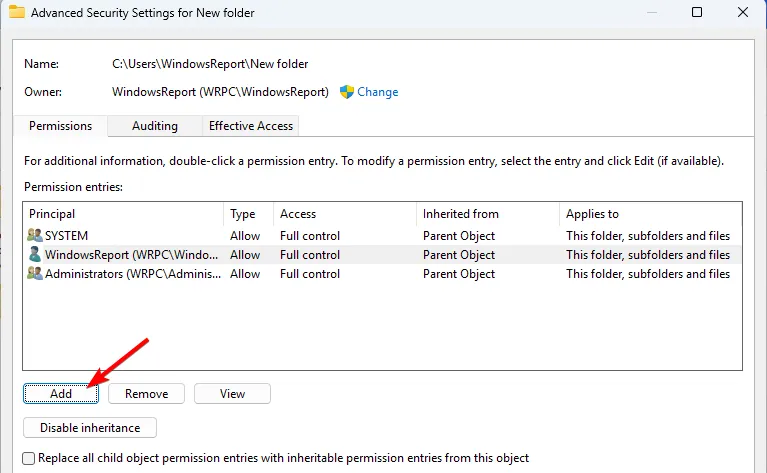
- Haga clic en Seleccionar un director .
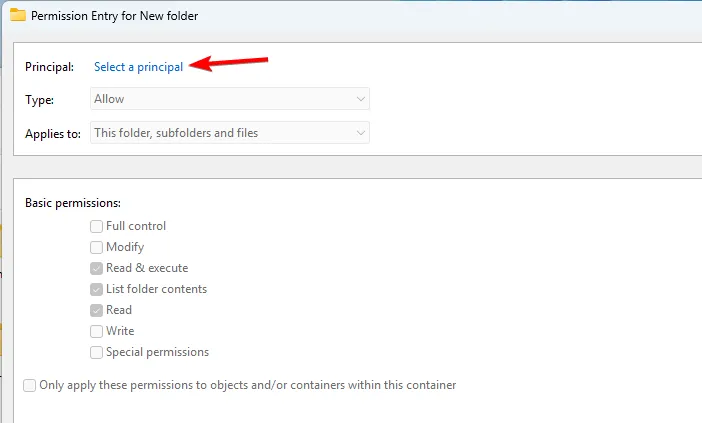
- Ingrese el nombre de usuario deseado, haga clic en Verificar nombres y luego haga clic en Aceptar .
- Seleccione los permisos individuales y haga clic en Aceptar .
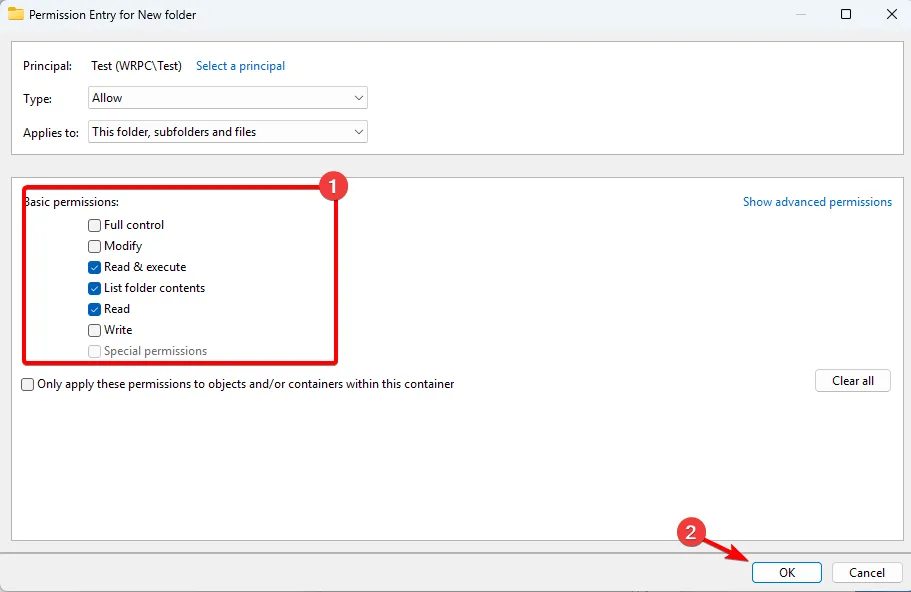
- Haga clic en Aplicar y Aceptar para guardar los cambios.
3. Utilice la línea de comando
- Presione la Windows tecla + X y seleccione Terminal (Admin) .
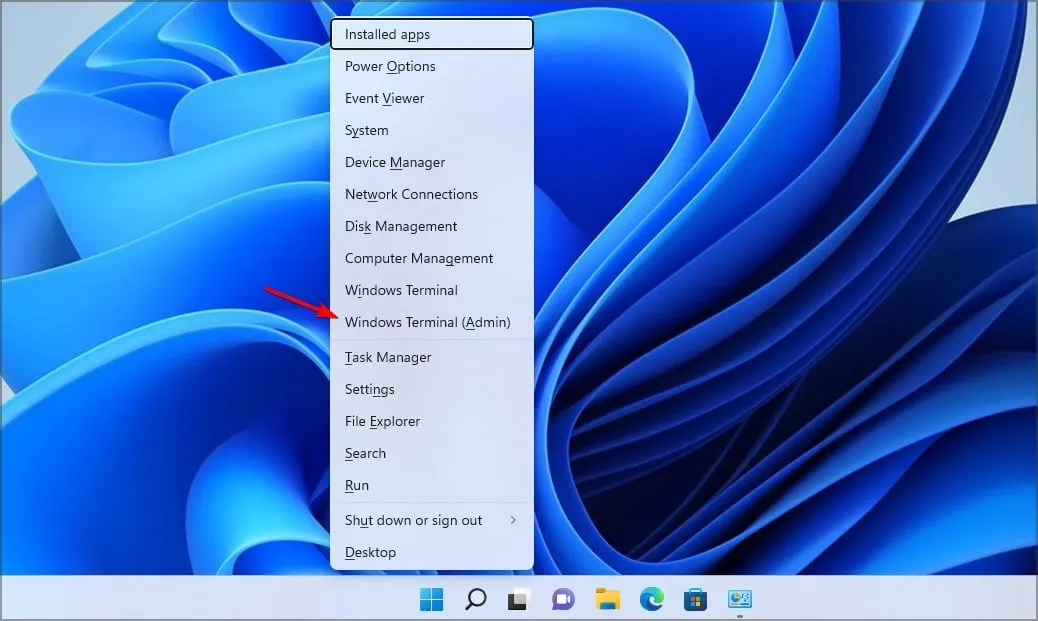
- Ejecute el siguiente comando:
icacls "C:\Users\WindowsReport\New folder"/grant "Test:(R,W)"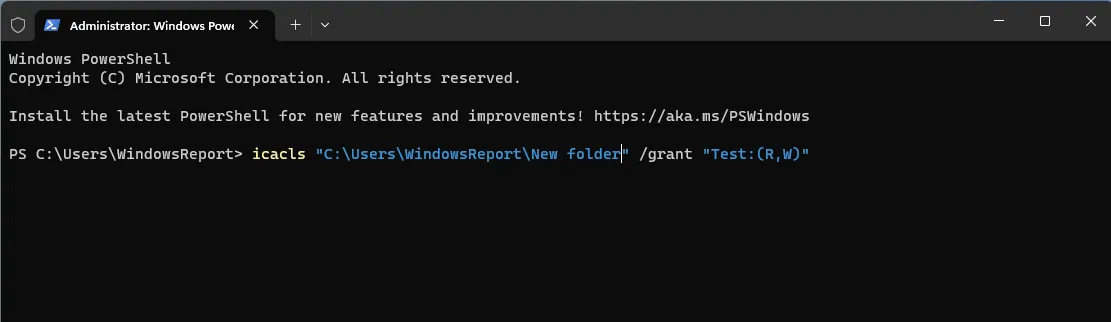
- Después de eso, el usuario de prueba tendrá privilegios de lectura y escritura sobre la carpeta Nueva.
¿Cómo elimino los permisos de eliminación de archivos y carpetas?
1. Utilice configuraciones de seguridad avanzadas
- Localice el archivo o carpeta deseado, haga clic derecho en él y elija Propiedades. A continuación, vaya a la pestaña Seguridad y haga clic en Avanzado .
- Haga doble clic en la cuenta deseada. Haga clic en Mostrar permisos avanzados .
- Por último, desmarque Eliminar y Eliminar subcarpetas y archivos y haga clic en Aceptar.
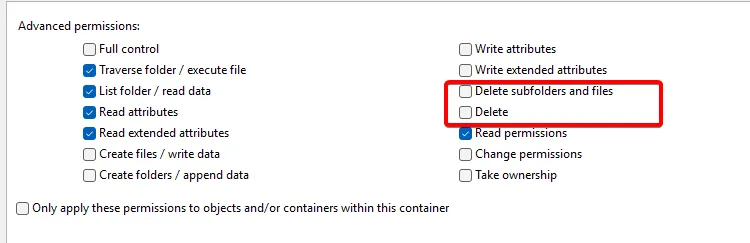
- Después de eso, solo tendrá permisos de Windows para crear archivos, pero no para eliminarlos.
2. Utilice la terminal
- Presione la Windowstecla + Xy seleccione Terminal (Admin) .
- Ejecute el siguiente comando para eliminar el permiso de eliminación:
icacls "C:\Users\WindowsReport\New folder"/remove "Test:D"
- Para eliminar permisos de eliminación de una carpeta y subcarpetas, utilice:
icacls "C:\Users\WindowsReport\New folder"/remove "Test:(DC)"
Consejos para mantener la configuración de permisos
- Planifique cuidadosamente qué privilegios desea asignar a usuarios o grupos y asigne sólo los permisos de archivos necesarios a los usuarios.
- Intente utilizar grupos integrados en Windows, ya que ya tienen permisos predefinidos.
- Utilice denegar permisos en raras ocasiones, ya que una configuración incorrecta puede provocar problemas.
- Si administra varios usuarios o computadoras, documente todos los permisos y reglas de acceso.
Es fácil administrar los permisos de lectura y escritura de las carpetas, y para los usuarios menos experimentados sugerimos usar las propiedades del archivo o la carpeta, mientras que los más avanzados pueden usar la línea de comando para cambiar rápidamente su configuración.
Los permisos son extremadamente útiles ya que los usuarios deben otorgar permiso de administrador para eliminar ciertas carpetas en sus PC. También puede utilizar esta función para limitar el acceso a la carpeta y, si lo hace, a los usuarios restringidos se les negará el acceso a los mensajes de la carpeta cuando intenten abrir ciertos directorios.
Tenga en cuenta que los permisos son bastante sensibles y puede causar problemas si no tiene cuidado, pero afortunadamente, siempre puede restablecer todos los permisos a los valores predeterminados en su PC.
¿Cómo configuras los permisos de tu carpeta? Comparta sus métodos favoritos con nosotros en los comentarios a continuación.



Deja una respuesta